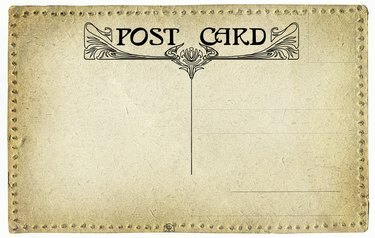
InDesign'da kartpostal oluşturmak kolaydır.
Resim Kredisi: pavila/iStock/Getty Images
Adobe'nin InDesign yazılımını ve mürekkep püskürtmeli veya lazer yazıcınız için mevcut baskıya hazır kartpostal kağıt stoğunu kullanarak evde kartpostallar oluşturun ve yazdırın. Kartpostalın ön yüzünü istediğiniz şekilde tasarlayın, ancak kartpostal postalama oranlarına hak kazanmak için arka tarafının ABD Posta Hizmetinin postalama gereksinimlerini karşılaması gerekir.
Belgeyi Oluşturma
Aşama 1
Kartpostalınızın boyutunu belirleyin. Yazdırmaya hazır kartpostal stoğu çeşitli boyutlarda gelir, ancak 6 inç x 4 inç yaygın bir boyuttur. Belgenizi ayarlamadan önce stok kartı boyutunu ölçün.
Günün Videosu
Adım 2
"Dosya", "Yeni" ve "Belge"yi seçerek InDesign'da yeni bir dosya açın. "Yeni Belge" penceresinde sayfayı ayarlayın genişliği 6 inç ve sayfa yüksekliği 4 inç veya farklıysa kart stoğunuzun genişliği ve yüksekliği boy.
Aşama 3
Sayfa Sayısını "2" olarak değiştirin. Tüm kenar boşluklarını 1/4 inç olarak ayarlayın ve "Tamam"ı tıklayın.
Kartpostalı Tasarlamak
Aşama 1
"Dosya" ve "Yerleştir"i seçerek kartın önüne bir resim ekleyin. Kartpostalın ön yüzü için istediğiniz fotoğrafı bulmak için göz atın. Bir resim seçin ve "Aç" ı tıklayın. Resmi yerleştirmek için kartın ön tarafında herhangi bir yere tıklayın.
Adım 2
Resmi seçip "Nesne", "Dönüştür" ve "Ölçek" öğelerini seçerek 1/4 inçlik kenar boşluklarına sığacak şekilde boyutlandırın. "Scale X" ve "Scale Y" kutularına bir yüzde girin. Görüntü kutusundaki tutamaçları kullanarak ek ayarlamalar yapın.
Aşama 3
Menüden "Pencere"yi seçin ve Katmanların yanında bir onay işareti olduğunu onaylayın. Olmazsa, Katmanlar panelini açmak için "Katmanlar" üzerine tıklayın. Katman eklemek için Katmanlar panelinin altındaki Yeni Katman Oluştur simgesini tıklayın.
4. Adım
Katmanlar panelinde üzerine tıklayarak yeni katmanı çalışma katmanı olarak seçin. "Metin" aracını seçerek bu katmana metin ekleyin. Bir metin kutusu oluşturmak için belgeye tıklayıp sürükleyin ve ardından fotoğrafın üzerine bindirmek için bir mesaj girin. Bir yazı tipi seçin ve Karakter panelinde boyutlandırın.
Adım 5
Kartpostalın arkası olan belgenizin 2. sayfasına gidin. Dikdörtgen aracını seçerek ve kartın sağ üst köşesine çeyrek inçlik kenar boşluklarının içine 1 inçlik bir kare çizerek damganın konumunu belirtmek için bir kutu çizin. Dolguyu yok olarak ayarlayın. "Kontur" panelinde, konturu 0,5 puana ve rengi yüzde 7 siyaha ayarlayın.
6. Adım
Kartın alt kısmına, kartın altından 0,625 inç kadar uzanan ve kartpostalın genişliği boyunca uzanan bir dikdörtgen çizin. Dolguyu yüzde 7 siyaha ve konturu yok olarak ayarlayın. Bu alan ABD Posta Servisi tarafından uygulanan barkod için ayrılmıştır ve bu alana yazmamalısınız.
7. Adım
Kartın sol kenarından, üst kenar boşluğundan kartın altındaki renkli barkod alanına uzanan 3,25 inç dikey bir çizgi çizin. Konturu 0,5 noktaya ve rengi siyaha ayarlayın. Bu, kartı, satırın sol tarafında bulunan yazdığınız kısım ve satırın sağ tarafında bulunan posta adresi için olan kısım olarak ayırır.
Adım 8
"Tür" aracını seçin ve iade adresinizi kartın sol üst köşesine, çeyrek inçlik kenar boşluğunun hemen içine yazın, böylece yazıcınız kartı yazdırırken metni kesmez. El yazısı mesajınız için sol tarafın kalanını boş bırakın.
Kartpostalı Yazdırma
Aşama 1
Kartpostal kağıdını yazıcınıza yükleyin. Bir tarafı parlak diğer tarafı mat olabilir. Parlak taraf fotoğraf içindir ve mat taraf el yazısı bilgileriniz içindir.
Adım 2
Kart stoğunun yalnızca parlak yüzüne kartpostalların ön yüzünü yazdırın. Bu, belgenin 1. sayfasıdır. Mürekkep püskürtmeli yazıcı kullanıyorsanız, kartpostalları bir kenara koyun ve mürekkebin kurumasını bekleyin.
Aşama 3
Mat tarafı yazdırılacak şekilde kağıdı yazıcıya yeniden yükleyin. Bunu nasıl yapacağınızdan emin değilseniz, yazıcınızın el kitabına bakın. Kart stoğunun mat tarafına kartpostalın arka yüzünü (belgedeki 2. sayfa) yazdırın. Tüm kartları yazdırmadan önce 2. sayfanın üst kısmının 1. sayfanın başına yedeklendiğini onaylayın.
4. Adım
Kart stoğundaki delikler boyunca kartpostalları ayırın.
Uç
Bu talimatlar Adobe InDesign CC, 2014 sürümü için geçerlidir.
Yazdırmadan önce kartpostalınızdaki metni dikkatlice okuyun.
Bazı kartpostal stoğu, öndeki görüntünün tam sayfa için kartpostalın kenarlarından akabileceği şekilde tasarlanmıştır. Spesifikasyonlar için stokunuzun ambalajını kontrol edin, ancak genellikle bu, fotoğrafı belge kenarlarının biraz ötesine, genellikle her tarafta 1/8 inç uzatmanızı gerektirir.
Uyarı
Kartpostalın altındaki barkod alanına yazmayınız.
Mürekkep hala ıslakken yazıcınıza kartpostal kağıdı yüklemeyin.
Kartın altındaki renkli alan, posta düzenlemelerini karşılamak için yüzde 7 siyahtan daha koyu olamaz.


